您好,登錄后才能下訂單哦!
您好,登錄后才能下訂單哦!
這期內容當中小編將會給大家帶來有關Python 如何開發 Excel 宏腳本,文章內容豐富且以專業的角度為大家分析和敘述,閱讀完這篇文章希望大家可以有所收獲。
今天介紹一個叫 xlpython 的庫,通過它我們可以用 Python 來開發 Excel 的宏腳本,真正實現在 Excel 中調用 Python。
基本環境
操作系統:Windows 10 x64
Office:2016
安裝Python
1.下載Python安裝包
登錄[https://www.python.org/downloads/windows/]進行下載Python2.x或Python3.x均可,推薦Python3.x(因為2020年1月1日起Python2就停止服務了...)
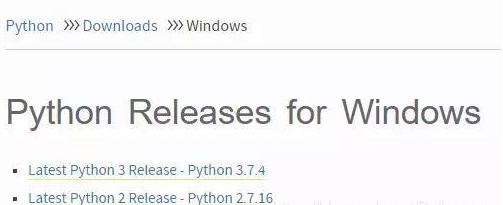
2.安裝Python
安裝前,勾選 AddPython3.xto PATH選項。安裝完畢之后,在Windows控制臺可直接使用 python命令。
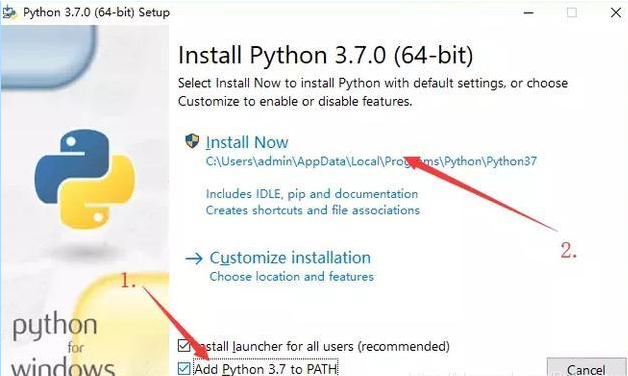
3.檢查是否安裝成功
按 Win+R,打開 運行,輸入 PowerShell,打開命令行。輸入 python-V,查看Python版本號。
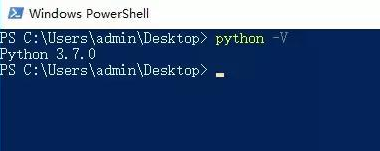
4.安裝PythonWin32庫
Python2.x 按以下方式安裝
pip install pypiwin32 -i https://mirrors.aliyun.com/pypi/simple/
Python3.x 按以下方式安裝
pip install pywin32 -i https://mirrors.aliyun.com/pypi/simple/
安裝ExcelPython
1.從[https://sourceforge.net/projects/excelpython/files/]處,下載 ExcelPython或[點擊此處]直接下載
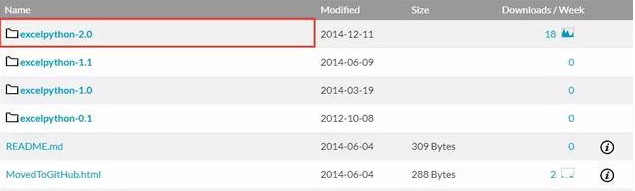
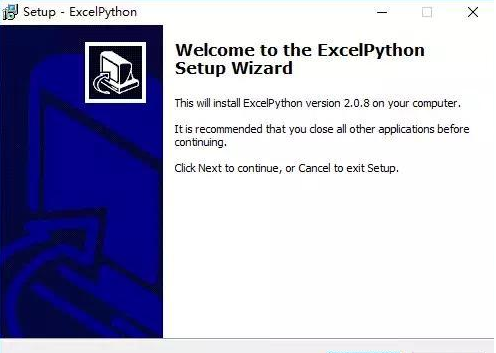

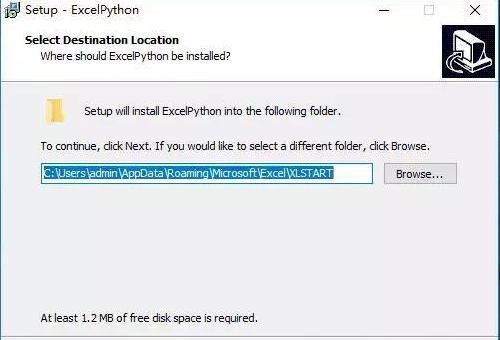
2.新建一個Excel文件,打開可在標簽欄顯示 ExcelPython標簽
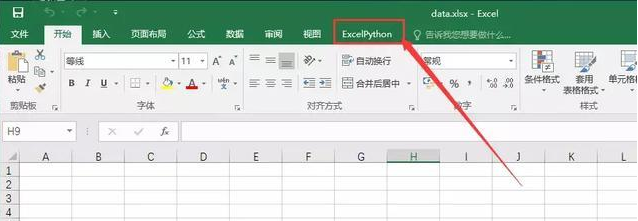
3.打開Excel選項——信任中心——信任中心設置——宏設置——安全性,選中“信任對于VBA工程對象模型的訪問”,按確定即可。
測試安裝是否正確
1.將創建的 data.xlsx文件另存為 data.xlsm宏文件。
2.回到Excel,點擊 ExcelPython標簽的 SetupExcelPython按鈕
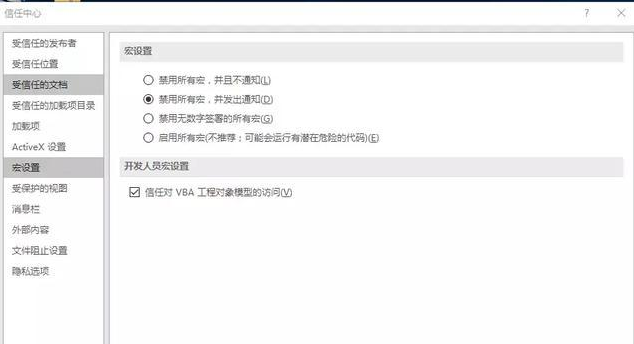
3.桌面上會出現一個名為 xlpython的文件夾,以及一個與 *.xlsm文件同名的 *.py文件。
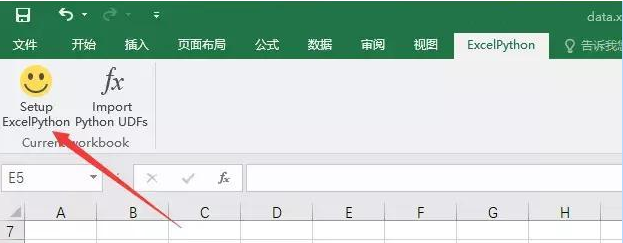
4.打開 data.py編輯,寫入以下內容
from xlpython import * import random @xlfunc def getRandomBirth(): y = random.randint(1980, 2000) m = random.randint(1, 12) d = random.randint(1, 28) return str(y)+ / +str(m)+ / +str(d) @xlfunc def getAge(d): _today = [ 2019, 8, 30 ] _list = str(d).split( / ) age = _today[0] - int(_list[0]) if _today[1] < int(_list[1]): age -= 1 elif _today[1] == int(_list[1]): if _today[2] < int(_list[2]): age -= 1 else: pass else: pass return age
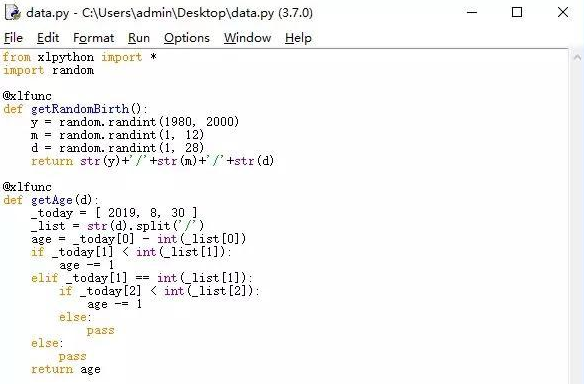
5.回到Excel中,點擊 ExcelPython標簽的 ImportPythonUDFs按鈕
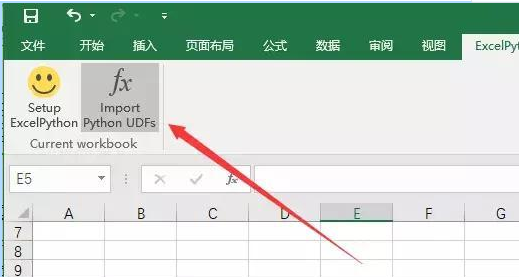
6.使用Python中定義的函數在輸入框中輸入 =getRandomBirth()
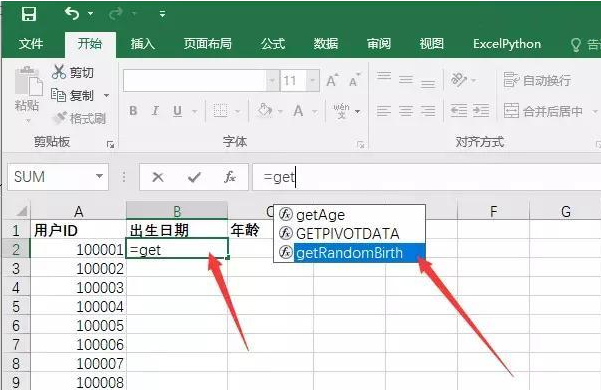
效果如圖:
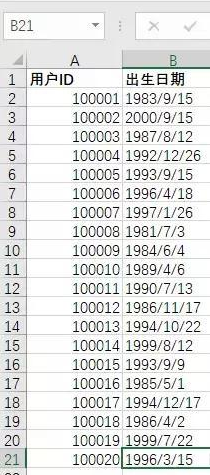
7.在Excel中使用定義的第二個函數
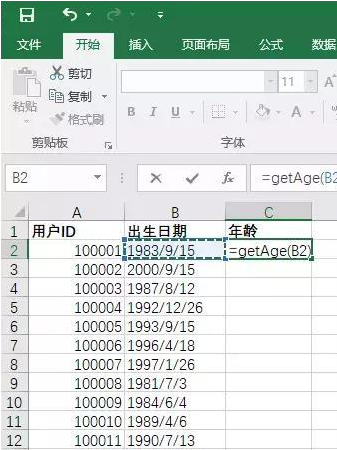
效果如圖:

至此,可以使用Python進行Excel宏的開發。
上述就是小編為大家分享的Python 如何開發 Excel 宏腳本了,如果剛好有類似的疑惑,不妨參照上述分析進行理解。如果想知道更多相關知識,歡迎關注億速云行業資訊頻道。
免責聲明:本站發布的內容(圖片、視頻和文字)以原創、轉載和分享為主,文章觀點不代表本網站立場,如果涉及侵權請聯系站長郵箱:is@yisu.com進行舉報,并提供相關證據,一經查實,將立刻刪除涉嫌侵權內容。